OK, vous venez donc de remplacer votre iPad obsolète, pas même un an, par un tout nouvel iPad 2.
Pour terminer la succession, vous avez une dernière tâche à accomplir: transférer toutes vos applications, votre musique, vos films et vos paramètres de cette "technologie" archaïque (qui n’a jamais suffi pour vous) à votre nouveau va t'aimer pour toujours.
Je ne le dis pas dans la vidéo, mais assurez-vous que la dernière version d'iTunes est installée sur votre PC. En outre, pour plus de sécurité, installez également votre iPad actuel sur la dernière version iOS.
Il s'agit d'un processus très simple et direct. Par conséquent, si vous connaissez iTunes et que vous sauvegardez ou restaurez des données sur votre iPad ou iPhone, cela ne vous laissera pas indifférent.
Cependant, certains d'entre nous connectent simplement nos iPads / iPhones à nos PC, les synchronisent automatiquement et n'y réfléchissez jamais plus. Cette vidéo est pour vous les gars.
Si vous avez une aversion pour les images animées, j'ai posté les étapes ci-dessous.
Étape 1: Connectez votre iPad 1 à votre PC ou Mac.
Étape 2: Si iTunes ne démarre pas automatiquement, ouvrez simplement iTunes.
Étape 3: Sous "Appareils", localisez votre iPad.
Étape 4: Faites un clic droit ou Ctrl-cliquez dessus et choisissez Sauvegarder.
Étape 5: Une fois la synchronisation effectuée, débranchez l'iPad 1 et branchez l'iPad 2.
Étape 6: iTunes vous invitera à configurer un nouvel iPad ou à effectuer une restauration à partir d’une sauvegarde.
Étape 7: Choisissez Restaurer à partir d’une sauvegarde, sélectionnez la sauvegarde que vous venez de créer et cliquez sur Continuer.
Étape 8: Une fois le processus de restauration terminé, votre iPad 2 redémarrera.
Étape 9: iTunes devrait détecter à nouveau et commencer à transférer les paramètres et les données.
Étape 10: Une fois terminé, vous avez terminé. Votre iPad 2 devrait avoir tous vos paramètres et données de l'iPad 1.
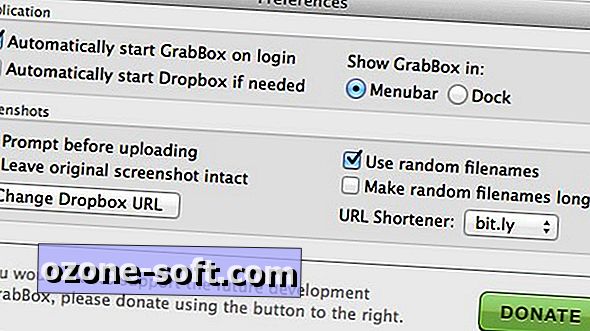





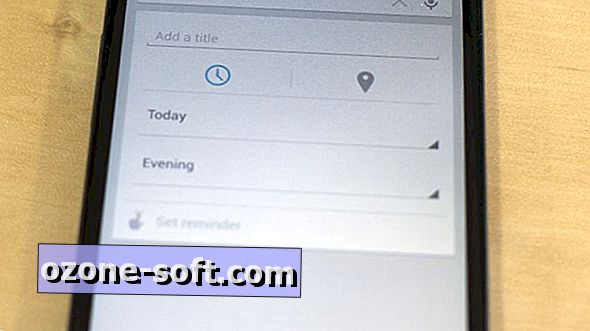






Laissez Vos Commentaires